win10系统右键菜单设置添加回收站“清理垃圾”选项的方法
为了更好地管理电脑回收站,一些Win10系统用户就想在回收站右键菜单中添加电脑管家清理垃圾选项,如何进行win10系统右键菜单设置呢?会不会非常复杂呢?下面小编介绍win10系统右键菜单设置添加回收站“清理垃圾”选项的方法,有需要的用户,请来看看吧。 1、首先win10电脑中需要有【电脑管家】,下载安装后继续往下看; 2、安装好电脑管家后,在回收站上单击右键,默认会添加【清理垃圾】的选项; 3、我们打开电脑管家,点击右上角的【主菜单】-【设置中心】; 4、在左侧点击【清理加速】,在右侧【回收站清理设置】下将【回收站右键菜单栏添加“清理垃圾”】选项的勾去掉,点击【应用】-【确定】,回收站右键菜单就不会有【清理垃圾】选项,反之则在回收站上添加【清理垃圾】选项! 以上就是win10系统右键菜单设置添加回收站“清理垃圾”选项的方法介绍了,方法并不复杂
为了更好地管理电脑回收站,一些Win10系统用户就想在回收站右键菜单中添加电脑管家清理垃圾选项,如何进行win10系统右键菜单设置呢?会不会非常复杂呢?下面小编介绍win10系统右键菜单设置添加回收站“清理垃圾”选项的方法,有需要的用户,请来看看吧。
1、首先win10电脑中需要有【电脑管家】,下载安装后继续往下看;
2、安装好电脑管家后,在回收站上单击右键,默认会添加【清理垃圾】的选项;
3、我们打开电脑管家,点击右上角的【主菜单】-【设置中心】;

4、在左侧点击【清理加速】,在右侧【回收站清理设置】下将【回收站右键菜单栏添加“清理垃圾”】选项的勾去掉,点击【应用】-【确定】,回收站右键菜单就不会有【清理垃圾】选项,反之则在回收站上添加【清理垃圾】选项!
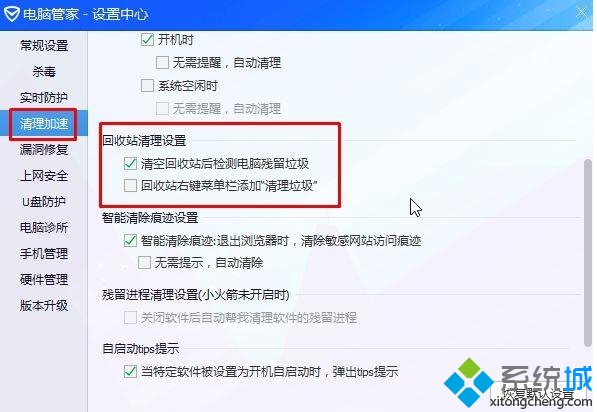
以上就是win10系统右键菜单设置添加回收站“清理垃圾”选项的方法介绍了,方法并不复杂。#f#
标签: win10 系统 右键 菜单 设置 添加 回收站 清理垃圾 选项
声明:本文内容来源自网络,文字、图片等素材版权属于原作者,平台转载素材出于传递更多信息,文章内容仅供参考与学习,切勿作为商业目的使用。如果侵害了您的合法权益,请您及时与我们联系,我们会在第一时间进行处理!我们尊重版权,也致力于保护版权,站搜网感谢您的分享!






